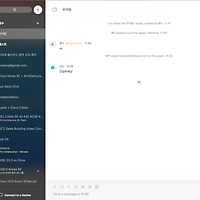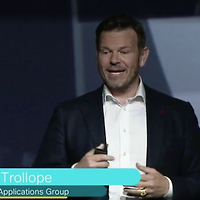글 싣는 순서
시작하며
시스코는 기존의 다자간 회의를 제공하는 웹엑스와 팀협업을 제공하는 스파크를 웹엑스라는 단일 브랜드로 통합하였습니다. 또한, 지구 모양의 기존 웹엑스 브랜드와 스파크 이미지가 합쳐진 새로운 형태의 로고도 새롭게 만들었습니다.
기존에 시스코 스파크가 설치가 되었던 분들은 자동으로 업데이트되었겠지만, 여전히 처음 사용하는 분들을 위해 이 연재를 시작합니다. 또한, 무료로 제공되는 버전에서 충분히 많은 기능을 이용할 수 있으므로 사용하는 것에 불편함이 없을 것입니다.
다운로드하기
다운로드 사이트는 https://www.webex.com/downloads.html 입니다. 시스코 웹엑스 미팅과 시스코 웹엑스 팀즈 앱 두 가지가 있습니다. 여기서는 웹엑스 미팅만을 우선 다룹니다.
다운로드 한 파일을 설치하면 한 후 시스코 웹엑스 팀즈를 시작합니다.
계정 생성하기
시스코 웹엑스 팀즈를 처음 시작하면 아래와 같은 화면이 뜹니다. "Get Started"를 클릭하여 계정을 생성합니다.
웹엑스 팀즈 계정으로 사용할 자신의 회사 이메일 또는 개인 이메일을 입력하고, "Next"를 클릭합니다.
입력된 이메일로 생성된 계정이 없는 것을 확인한 후 아래 같이 메세지를 표시합니다. "당신의 이메일을 확인하세요"
이메일 함에서 보면 아래와 같이 WebEx_Comm@webex.com에서 온 이메일이 있습니다. 이메일을 오픈한 후에 "Get Started Now"를 클릭합니다. 이 과정은 입력한 이메일 계정이 실제로 존재하는 계정인지를 확인하는 과정입니다.
웹브라우저가 접속을 시도하면서 아래와 같이 "계정활성화중" 이라는 메세지를 표시합니다.
성공적으로 계정이 활성화된 후면 이메일 계정은 유저네임 (Username)으로 사용됩니다. 이제 자신이 사용할 패스워드를 입력합니다.
패스워드를 만드는 규칙은 적어도 하나의 숫자와 적어도 하나의 대문자를 포함해야 하며, 6글자 이상의 길이로 만들어야 합니다. 또한, 이름이나 쉽게 추측 가능한 패스워드는 사용할 수 없습니다.
"Create Account" 를 클릭합니다.
아래 그림과 같이 "성공 : 당신의 계정이 사용할 준비가 되었습니다. 데스크탑 앱으로 돌아가세요" 라는 메세지가 뜨면 생성된 것입니다.
이미 데스크탑 앱을 설치한 상태이므로 "Launch Desktop App" 이라는 메세지가 뜨고, 클릭하면 앱이 열립니다. 아니면 다시 시스코 웹엑스 팀즈 앱으로 돌아가서 "Already Verified Account? Click here"를 선택하셔도 되고, 앱을 종료하고 다시해도 됩니다.
필자는 실행중인 시스코 웹엑스 팀즈 앱으로 돌아가서 "Already Verified Account? Click here"를 선택하였습니다. 이제 계정이 생성되었으므로 아래와 같이 메세지가 뜹니다. 조금전에 입력했던 패스워드를 입력하합니다.
패스워드를 입력을 완료한 후에 "로그인"버튼을 클릭합니다.
다음으로 자신의 이름을 넣거나 별명을 넣은 후에 "Next"를 클릭합니다.
처음 로그인 하기
이제 시스코 웹엑스 팀즈에 계정을 생성되면서 자동으로 로그인 되었습니다.
웹엑스 팀즈는 쇼셜 에플리케이션이므로 혼자 사용하면 큰 의미가 없습니다. 팀원들끼리 또는 프로젝트를 같이하는 사람들끼리 같이 사용할 때 의미가 있습니다.
모바일에 설치하기
PC에 시스코 웹엑스 팀즈를 설치한 후에 아이폰은 앱스토어에서 안드로이드 폰은 마켓에서 "Cisco WebEx" 또는 "시스코 웹엑스"라고 친 후에 다운로드 받습니다.
아래 사진은 아이폰의 앱스토어에서 검색으로 찾는 과정입니다.
다운로드 후에 PC에서 생성한 같은 계정과 패스워드로 로그인합니다. PC와 모바일에서 동일한 계정을 이용하여 동시에 로그인하여 사용 가능합니다. 카카오톡의 PC 버전과 모바일 버전을 동시에 사용하는 것과 같은 효과입니다.
모바일에서 로그인 하기
앱을 구동시킨 후에 시스코 웹엑스 팀즈를 위한 이메일 주소를 입력한 후 "Next"를 누릅니다.
아이폰의 경우 이메일의 주소가 정확한 지 다시 물어 봅니다. 확인한 후에 "Yes"를 클릭합니다.
PC에서 입력한 것과 동일한 패스워드를 입력합니다.
패스워드를 저장하기 위해 "Save Password"를 선택합니다.
스마트폰에서 정상적으로 로그인된 화면입니다.
마치며
이 연재는 지속적으로 업데이트될 예정이며, 시스코 웹엑스 팀즈를 사용하다가 궁금한 점이 있으면 이 연재를 참조하시기 바랍니다.
글 싣는 순서
라인하트 유씨누스 (CCIEV #18487) ___________________________________________
ucwana@gmail.com (라인하트의 구글 이메일)
http://twitter.com/nexpertnet (넥스퍼트 블로그의 트위터, 최신 업데이트 정보 및 공지 사항)
http://groups.google.com/group/cciev (시스코 UC를 공부하는 사람들이 모인 구글 구룹스)
http://groups.google.com/group/ucforum (UC를 공부하는 사람들이 모인 구글 구룹스)
세상을 이롭게 하는 기술을 지향합니다. _________________________________________